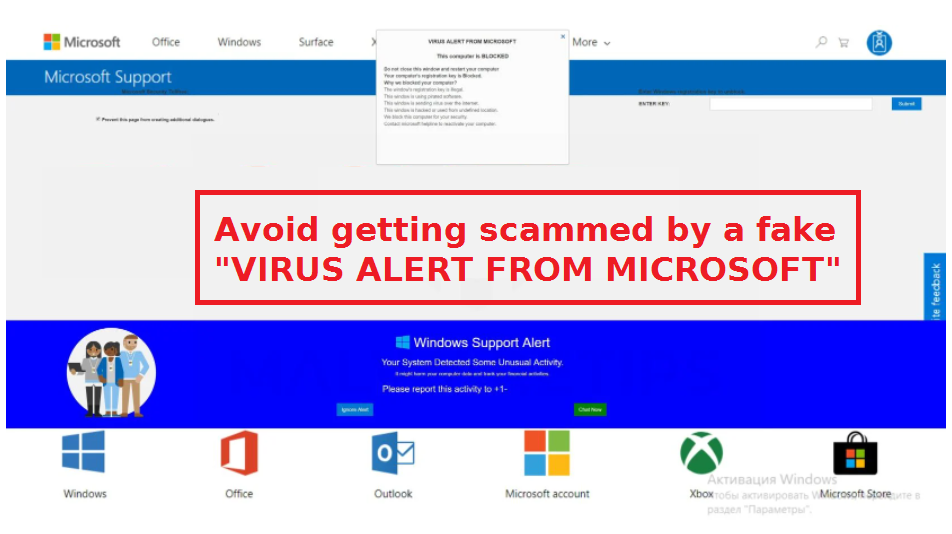Avoid getting scammed by a fake “ALERTA DE VIRUS DE MICROSOFT”
ALERTA DE VIRUS DE MICROSOFT es una alerta de virus falsa que afirma falsamente que su equipo está infectado con un virus y ha sido bloqueado. Supuestamente, la computadora ha sido bloqueada porque su clave de registro es ilegal. La alerta también afirma que está utilizando software pirateado, que su computadora está enviando un virus a través de Internet y que ha sido pirateada o utilizada desde ubicaciones no identificadas. Microsoft supuestamente ha bloqueado su computadora por su seguridad.
Para los usuarios que son al menos un poco expertos en tecnología, las afirmaciones hechas por esta estafa, y las estafas de soporte técnico en general, inmediatamente parecerán una completa tontería. Pero los usuarios que no están familiarizados con estas estafas o cómo funcionan las computadoras / virus, las alertas de virus pueden ser lo suficientemente convincentes. El objetivo de las estafas de soporte técnico es engañar a los usuarios para que llamen al soporte técnico falso. Estas alertas muestran números de teléfono para el supuesto soporte técnico de Microsoft, y si los usuarios llamaran, estarían conectados a estafadores profesionales. Estos estafadores explicarían el problema inventado y luego solicitarían acceso remoto a la computadora para “solucionarlo”. Si los usuarios les otorgan acceso remoto, los estafadores pretenderían arreglar la computadora mientras potencialmente roban información / archivos. También pueden establecer una contraseña. Una vez que hayan terminado de fingir, los estafadores pedirían al menos un par de cientos de dólares por los servicios que supuestamente recibió. Si se niega a pagar, es posible que los estafadores no le den la contraseña si establecen una, esencialmente bloqueándolo de su propio dispositivo.
No hace falta decir que esta ALERTA DE VIRUS DE MICROSOFT, así como todas las demás alertas de virus que aparecen en su navegador, no son más que estafas. La razón por la que es tan obvio es que un navegador no puede detectar una infección de malware en la computadora. Solo confíe en un programa antivirus confiable para informarle correctamente sobre el malware en su computadora. Además, la afirmación de que Microsoft bloquea las computadoras porque están infectadas con malware es una completa tontería. Microsoft no realiza un seguimiento ni se preocupa por las computadoras infectadas. Y, por último, las alertas legítimas nunca contendrán números de teléfono para técnico o atención al cliente. Empresas como Microsoft no hacen contacto no solicitado con sus usuarios, por lo que todas las alertas con números de teléfono serán estafas.
¿Por qué se le muestran estafas de soporte técnico?
En la mayoría de los casos, los usuarios son redirigidos a estafas de soporte técnico cuando navegan por ciertos sitios web de alto riesgo. Hay muchos sitios web que alojan anuncios cuestionables, y hacer clic en cualquier cosa al navegar por ellos podría desencadenar una redirección a sitios web fraudulentos. Las redirecciones se pueden prevenir fácilmente ya sea no visitando sitios peligrosos o utilizando un bloqueador de anuncios. En particular, es especialmente importante tener un programa de bloqueo de anuncios habilitado cuando se navega por sitios que tienen contenido pornográfico o pirateado porque a menudo desencadenan redireccionamientos cuestionables.
En casos más raros, una infección de adware puede ser lo que desencadena las redirecciones. El adware es una infección bastante menor que se centra principalmente en exponer a los usuarios al contenido publicitario. Se puede instalar a través del método de agrupación de programas gratuitos, que esencialmente le permite instalarse sin el permiso explícito de los usuarios. Adware, secuestradores de navegador, programas potencialmente no deseados e infecciones similares vienen adjuntos al software libre como ofertas adicionales, que se pueden instalar junto con automáticamente. Las ofertas son técnicamente opcionales, pero deben deseleccionarse manualmente para evitar su instalación. Pero las ofertas están ocultas, lo que evita que los usuarios las deseleccionen.
Para instalar correctamente el software libre, debe optar por la configuración avanzada (personalizada) durante la instalación. La ventana de instalación recomendará usar la configuración predeterminada, pero si opta por eso, todas las ofertas agregadas podrán instalarse automáticamente. La configuración avanzada, por otro lado, hará que todas las ofertas sean visibles y podrá anular la selección de todas ellas. Todo lo que necesita hacer es desmarcar las casillas de esas ofertas. Siempre recomendamos anular la selección de todas las ofertas, incluso si parecen útiles a primera vista porque, de lo contrario, llenará su computadora con basura que puede ser difícil de eliminar más adelante.
ALERTA DE VIRUS DE LA ELIMINACIÓN DE MICROSOFT
Para evitar ser redirigido a estafas de soporte técnico, instale un programa de bloqueo de anuncios. Bloqueará los redireccionamientos intrusivos y los anuncios cuando navegue por sitios web de alto riesgo. También le recomendamos que escanee su computadora con software antivirus en caso de que haya una infección de adware presente. Si es adware, solo deshacerse de él eliminaría la estafa VIRUS ALERT FROM MICROSOFT de su pantalla.
Offers
Descarga desinstaladorto scan for Avoid getting scammed by a fakeUse our recommended removal tool to scan for Avoid getting scammed by a fake. Trial version of provides detection of computer threats like Avoid getting scammed by a fake and assists in its removal for FREE. You can delete detected registry entries, files and processes yourself or purchase a full version.
More information about SpyWarrior and Uninstall Instructions. Please review SpyWarrior EULA and Privacy Policy. SpyWarrior scanner is free. If it detects a malware, purchase its full version to remove it.

Detalles de revisión de WiperSoft WiperSoft es una herramienta de seguridad que proporciona seguridad en tiempo real contra amenazas potenciales. Hoy en día, muchos usuarios tienden a software libr ...
Descargar|más


¿Es MacKeeper un virus?MacKeeper no es un virus, ni es una estafa. Si bien hay diversas opiniones sobre el programa en Internet, mucha de la gente que odio tan notorio el programa nunca lo han utiliz ...
Descargar|más


Mientras que los creadores de MalwareBytes anti-malware no han estado en este negocio durante mucho tiempo, compensa con su enfoque entusiasta. Estadística de dichos sitios web como CNET indica que e ...
Descargar|más
Quick Menu
paso 1. Desinstalar Avoid getting scammed by a fake y programas relacionados.
Eliminar Avoid getting scammed by a fake de Windows 8
Haga clic con el botón derecho al fondo del menú de Metro UI y seleccione Todas las aplicaciones. En el menú de aplicaciones, haga clic en el Panel de Control y luego diríjase a Desinstalar un programa. Navegue hacia el programa que desea eliminar y haga clic con el botón derecho sobre el programa y seleccione Desinstalar.


Avoid getting scammed by a fake de desinstalación de Windows 7
Haga clic en Start → Control Panel → Programs and Features → Uninstall a program.


Eliminación Avoid getting scammed by a fake de Windows XP
Haga clic en Start → Settings → Control Panel. Busque y haga clic en → Add or Remove Programs.


Eliminar Avoid getting scammed by a fake de Mac OS X
Haz clic en el botón ir en la parte superior izquierda de la pantalla y seleccionados aplicaciones. Seleccione la carpeta de aplicaciones y buscar Avoid getting scammed by a fake o cualquier otro software sospechoso. Ahora haga clic derecho sobre cada una de esas entradas y seleccionar mover a la papelera, luego derecho Haz clic en el icono de la papelera y seleccione Vaciar papelera.


paso 2. Eliminar Avoid getting scammed by a fake de los navegadores
Terminar las extensiones no deseadas de Internet Explorer
- Abra IE, de manera simultánea presione Alt+T y seleccione Administrar Complementos.


- Seleccione Barras de Herramientas y Extensiones (los encuentra en el menú de su lado izquierdo).


- Desactive la extensión no deseada y luego, seleccione los proveedores de búsqueda. Agregue un proveedor de búsqueda nuevo y Elimine el no deseado. Haga clic en Cerrar. Presione Alt + T nuevamente y seleccione Opciones de Internet. Haga clic en la pestaña General, modifique/elimine la página de inicio URL y haga clic en OK
Cambiar página de inicio de Internet Explorer si fue cambiado por el virus:
- Presione Alt + T nuevamente y seleccione Opciones de Internet.


- Haga clic en la pestaña General, modifique/elimine la página de inicio URL y haga clic en OK.


Reiniciar su navegador
- Pulsa Alt+X. Selecciona Opciones de Internet.


- Abre la pestaña de Opciones avanzadas. Pulsa Restablecer.


- Marca la casilla.


- Pulsa Restablecer y haz clic en Cerrar.


- Si no pudo reiniciar su navegador, emplear una buena reputación anti-malware y escanear su computadora entera con él.
Avoid getting scammed by a fake borrado de Google Chrome
- Abra Chrome, presione simultáneamente Alt+F y seleccione en Configuraciones.


- Clic en Extensiones.


- Navegue hacia el complemento no deseado, haga clic en papelera de reciclaje y seleccione Eliminar.


- Si no está seguro qué extensiones para quitar, puede deshabilitarlas temporalmente.


Reiniciar el buscador Google Chrome página web y por defecto si fuera secuestrador por virus
- Abra Chrome, presione simultáneamente Alt+F y seleccione en Configuraciones.


- En Inicio, marque Abrir una página específica o conjunto de páginas y haga clic en Configurar páginas.


- Encuentre las URL de la herramienta de búsqueda no deseada, modifíquela/elimínela y haga clic en OK.


- Bajo Búsqueda, haga clic en el botón Administrar motores de búsqueda. Seleccione (o agregue y seleccione) un proveedor de búsqueda predeterminado nuevo y haga clic en Establecer como Predeterminado. Encuentre la URL de la herramienta de búsqueda que desea eliminar y haga clic en X. Haga clic en Listo.




Reiniciar su navegador
- Si el navegador todavía no funciona la forma que prefiera, puede restablecer su configuración.
- Pulsa Alt+F. Selecciona Configuración.


- Pulse el botón Reset en el final de la página.


- Pulse el botón Reset una vez más en el cuadro de confirmación.


- Si no puede restablecer la configuración, compra una legítima anti-malware y analiza tu PC.
Eliminar Avoid getting scammed by a fake de Mozilla Firefox
- Presione simultáneamente Ctrl+Shift+A para abrir el Administrador de complementos en una pestaña nueva.


- Haga clic en Extensiones, localice el complemento no deseado y haga clic en Eliminar o Desactivar.


Puntee en menu (esquina superior derecha), elija opciones.
- Abra Firefox, presione simultáneamente las teclas Alt+T y seleccione Opciones.


- Haga clic en la pestaña General, modifique/elimine la página de inicio URL y haga clic en OK. Ahora trasládese al casillero de búsqueda de Firefox en la parte derecha superior de la página. Haga clic en el ícono de proveedor de búsqueda y seleccione Administrar Motores de Búsqueda. Elimine el proveedor de búsqueda no deseado y seleccione/agregue uno nuevo.


- Pulse OK para guardar estos cambios.
Reiniciar su navegador
- Pulsa Alt+U.


- Haz clic en Información para solucionar problemas.


- ulsa Restablecer Firefox.


- Restablecer Firefox. Pincha en Finalizar.


- Si no puede reiniciar Mozilla Firefox, escanee su computadora entera con una confianza anti-malware.
Desinstalar el Avoid getting scammed by a fake de Safari (Mac OS X)
- Acceder al menú.
- Selecciona preferencias.


- Ir a la pestaña de extensiones.


- Toque el botón Desinstalar el Avoid getting scammed by a fake indeseables y deshacerse de todas las otras desconocidas entradas así. Si no está seguro si la extensión es confiable o no, simplemente desmarque la casilla Activar para deshabilitarlo temporalmente.
- Reiniciar Safari.
Reiniciar su navegador
- Toque el icono menú y seleccione Reiniciar Safari.


- Elija las opciones que desee y pulse Reset reset (a menudo todos ellos son pre-seleccion).


- Si no puede reiniciar el navegador, analiza tu PC entera con un software de eliminación de malware auténtico.
Site Disclaimer
2-remove-virus.com is not sponsored, owned, affiliated, or linked to malware developers or distributors that are referenced in this article. The article does not promote or endorse any type of malware. We aim at providing useful information that will help computer users to detect and eliminate the unwanted malicious programs from their computers. This can be done manually by following the instructions presented in the article or automatically by implementing the suggested anti-malware tools.
The article is only meant to be used for educational purposes. If you follow the instructions given in the article, you agree to be contracted by the disclaimer. We do not guarantee that the artcile will present you with a solution that removes the malign threats completely. Malware changes constantly, which is why, in some cases, it may be difficult to clean the computer fully by using only the manual removal instructions.